휴대폰 또는 PC에서 줌 프로필 사진을 제거하는 방법

Zoom 프로필 사진을 제거하는 방법과 그 과정에서 발생할 수 있는 문제를 해결하는 방법을 알아보세요. 간단한 단계로 프로필 사진을 클리어하세요.
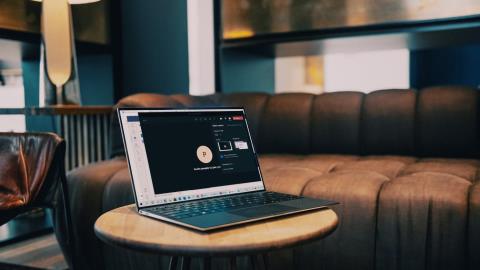
Microsoft Teams 는 엔터프라이즈 부문에서 꿈의 실행을 계속합니다 . 회사는 새로운 기능으로 Microsoft Teams를 두 배로 늘리고 있습니다. 그 중 화면 공유는 다른 참석자에게 콘텐츠를 보여줄 수 있는 유용한 추가 기능 중 하나일 것입니다. Microsoft Teams에서 화면 공유를 사용하는 데 문제가 있는 경우 함께 읽고 문제 해결 방법을 알아보세요.
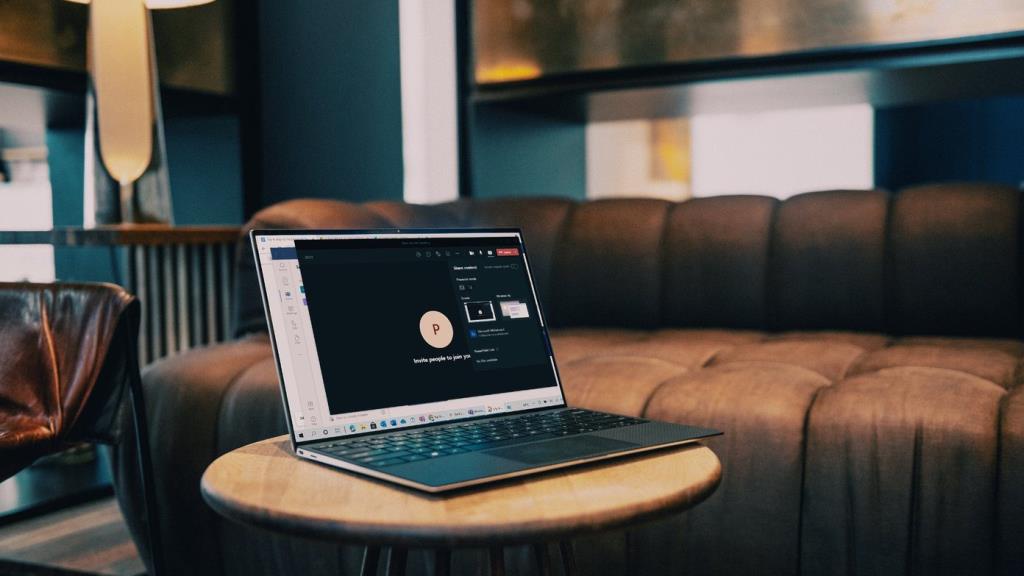
화면 공유는 통화 중인 다른 구성원에게 자신의 디스플레이 설정을 보여주는 관리자와 교육자에게 큰 도움이 됩니다. Microsoft Teams의 기본 제공 화이트보드를 사용하여 아이디어와 생각을 브레인스토밍 할 수도 있습니다 . Microsoft Teams에서 작동하지 않는 화면 공유로 인해 대안을 찾아야 하고 팀의 생산성이 저하될 수 있습니다.
고맙게도 Microsoft Teams에서 작동하지 않는 화면 공유를 수정하는 것은 매우 쉽습니다. 방법을 배우려면 함께 읽으십시오.
1. 초고속 인터넷 연결 사용
화면 공유 모드에서 화상 통화를 하는 동안 실제로 PC의 디스플레이를 다른 구성원과 공유하고 있습니다. 이론상 간단하게 들릴 수 있지만 백그라운드에서 완벽한 결과를 얻으려면 고속 인터넷 속도가 필요합니다.

fast.com 을 방문 하거나 Speetest와 같은 서비스를 사용하고 인터넷 속도 수치가 좋은지 확인하십시오. PC 또는 Windows 10 랩톱이 2.4GHz Wi-Fi 네트워크에 연결된 경우 더 나은 연결 및 속도를 위해 5.0GHz 주파수로 전환하는 것이 좋습니다.
2. 데이터를 사용하는 관련 없는 앱 닫기/일시 중지
타사 앱 또는 웹 브라우저 탭이 인터넷을 통해 대용량 파일을 다운로드하거나 스트리밍하는 경우 Microsoft Teams에서 화면을 공유하는 동안 다운로드 프로세스를 중지하는 것을 고려해야 합니다.
Microsoft Teams가 긴 화상 통화 중에 활용할 수 있는 최대 대역폭을 확보하면 문제가 발생하지 않습니다.
3. 백그라운드에서 앱 및 활동 닫기
이것은 RAM 번호가 낮은 PC 및 랩톱에 적용됩니다. 백그라운드에서 실행 중인 앱과 활동 프로세스가 너무 많으면 Microsoft Teams 및 화면 공유와 같은 기능을 방해합니다.
백그라운드에서 앱과 활동을 닫으려면 아래 단계를 따르세요.
1단계: Windows 키를 누르고 작업 관리자를 입력합니다.
2단계: Enter 키를 누르고 앱을 엽니다.
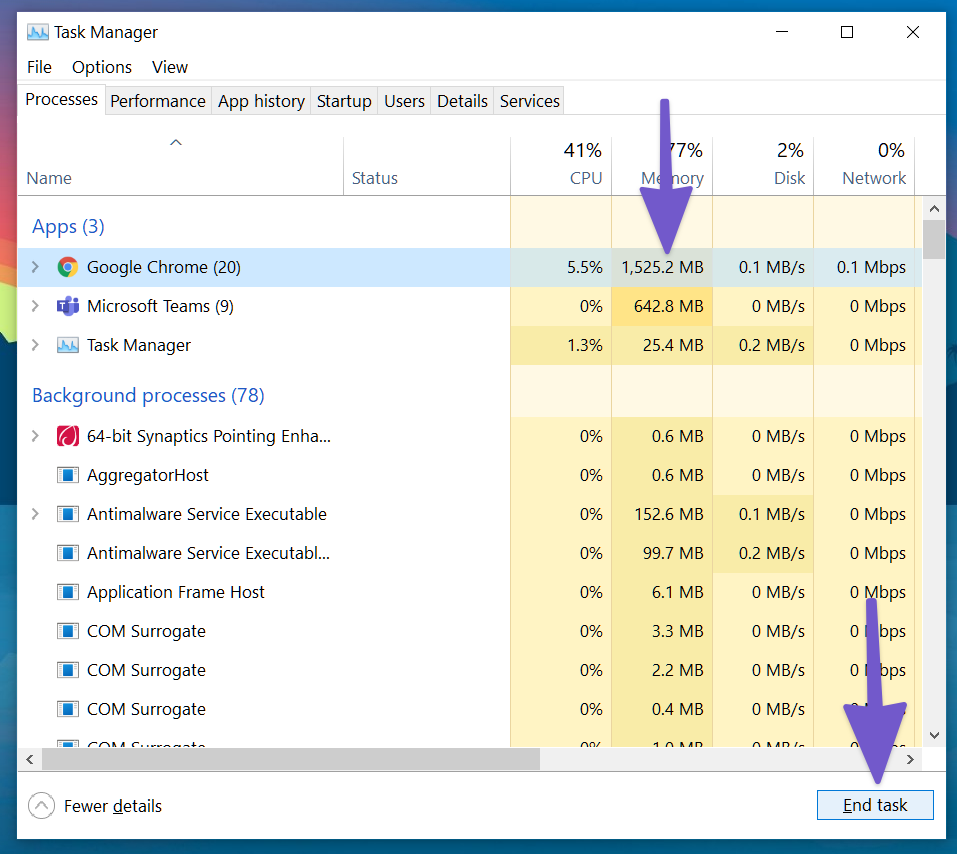
3단계: 임의의 앱이나 프로세스에서 불필요한 CPU 사용량을 발견하면 해당 앱을 클릭하고 하단의 작업 끝내기를 누르십시오.
Microsoft Teams에 문제가 자주 발생하는 경우 이 문제를 일상적으로 만들고 중요한 회의 전에 따라야 합니다.
4. 구글 크롬이나 마이크로소프트 엣지 사용
웹 버전의 Microsoft Teams를 사용하는 경우 Windows 10에서 Google Chrome 또는 Microsoft Edge 를 사용해야 합니다 .
Firefox 또는 Vivaldi를 사용하는 대신 Microsoft Teams에서 원활한 화면 공유 경험을 위해 Chrome 또는 Edge로 전환하는 것을 고려하십시오.
5. 화면 공유 권한이 있는지 확인
참가자는 Microsoft Teams 화상 통화 중에 화면을 공유할 수도 있습니다. 그러나 먼저 관리자에게 연락하여 Microsoft Teams 앱의 모임 옵션에서 관련 권한을 부여해야 합니다.
그렇지 않으면 참석자로서 그룹 회의에서 화면을 공유할 수 없습니다.
Microsoft Teams에서 화면 공유에 대한 관련 권한을 부여하는 방법은 다음과 같습니다.
1단계: 통화 중일 때 위 메뉴 모음에서 점 3개 메뉴를 클릭합니다.
2단계: 회의 옵션을 선택합니다.
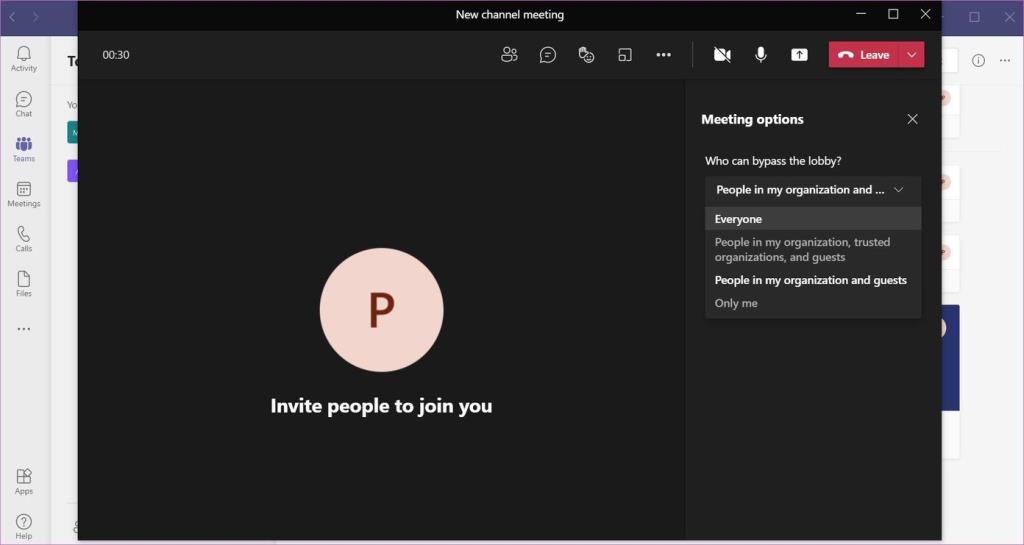
3단계: '로비를 우회할 수 있는 사람' 옵션에서 모두를 선택합니다.
이제 Teams 통화의 모든 사람이 프레젠테이션 중에 화면을 공유할 수 있습니다. 이것은 교사가 학생들에게 Microsoft Teams 통화를 통해 프레젠테이션을 전달하도록 요청하는 교육 부문에서 가장 유용합니다.
6. 낮은 디스플레이 해상도
이것은 낮은 대역폭에서 제대로 작동하는 Microsoft Teams와 간접적으로 관련이 있습니다. 디스플레이 해상도를 낮추고 Microsoft Teams에서 화면 공유를 다시 시도할 수 있습니다.
이것은 Windows 10에서 4K 디스플레이로 작업할 때 가장 유용합니다. 기본 모드에서 Microsoft Teams는 화면 공유를 통해 4K 콘텐츠를 푸시해야 합니다. 디스플레이 해상도를 낮추고 Microsoft Teams 앱의 부담을 줄일 수 있습니다. 방법은 다음과 같습니다.
1단계: Windows 10(Windows + I 키)에서 설정 앱을 엽니다.
2단계: 시스템 > 디스플레이 > 디스플레이 해상도로 이동합니다.
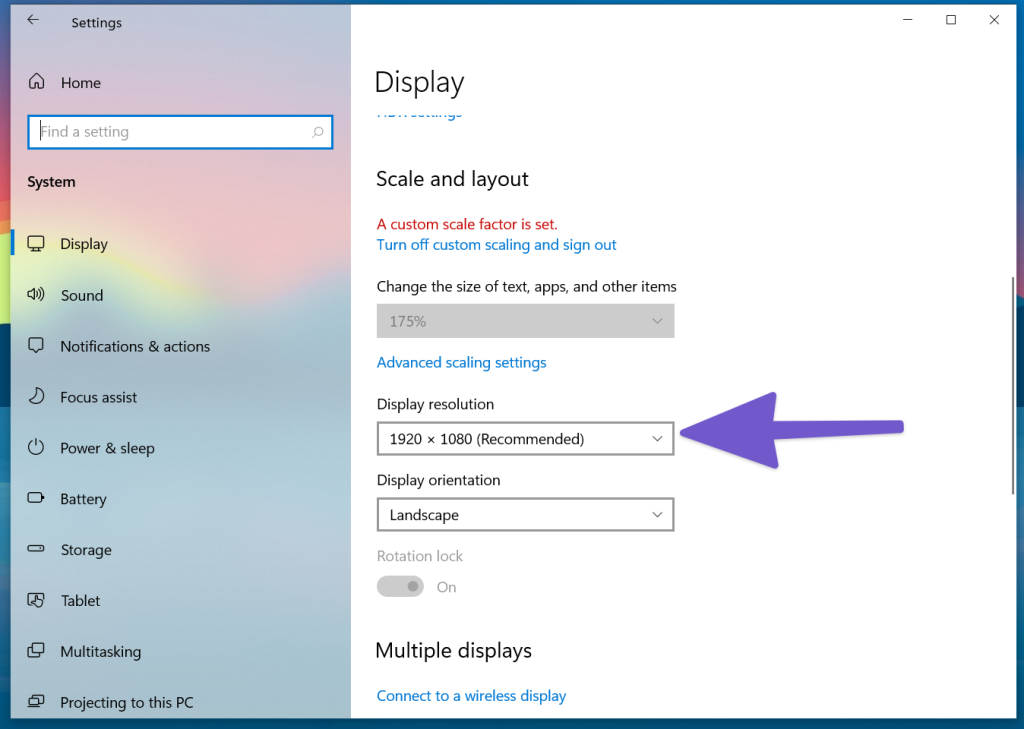
3단계: 낮은 디스플레이 해상도를 선택하고 PC를 재부팅합니다.
이제 Microsoft Teams를 열고 화면 공유를 다시 시도하십시오.
7. Microsoft 팀 캐시 지우기
때때로 Windows 10에서 수집한 캐시의 양이 너무 많아 Microsoft Teams 기능이 엉망이 될 수 있습니다. Windows 10에서 Microsoft Teams 캐시를 제거하는 방법은 다음과 같습니다.
1단계: Windows 10에서 Microsoft Teams 앱을 완전히 닫습니다.
2단계: Windows + R 키를 선택하고 실행 메뉴를 엽니다.
3단계: 상자에 %appdata%\Microsoft\Teams 를 입력 하고 Enter 키를 누릅니다.
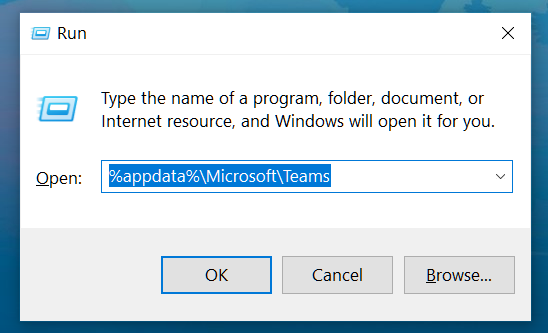
4단계: Teams 파일이 포함된 폴더가 있는 파일 탐색기가 열립니다.
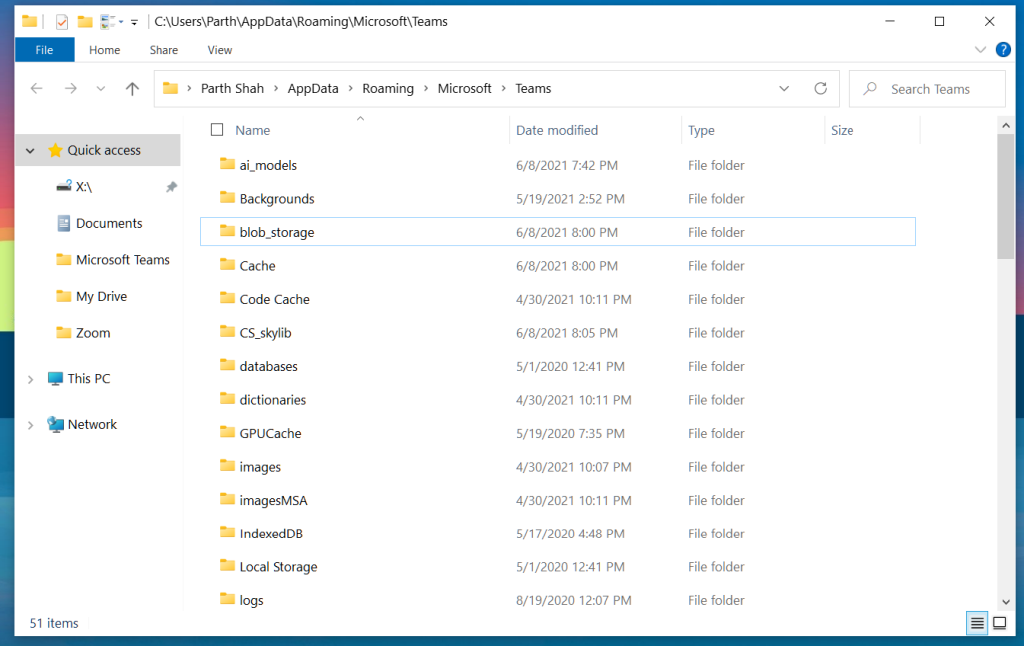
5단계: 모두 선택하고 PC에서 삭제
PC를 재부팅하고 Microsoft Teams로 행운을 다시 시도하십시오.
8. 마이크로소프트 팀즈 업데이트
작동하지 않는 Microsoft Teams 화면 공유는 장치의 오래된 빌드에 연결될 수 있습니다. 소프트웨어 거인은 새로운 기능을 추가하고 버그를 수정하기 위해 앱에 대한 소프트웨어 업데이트를 정기적으로 출시합니다.
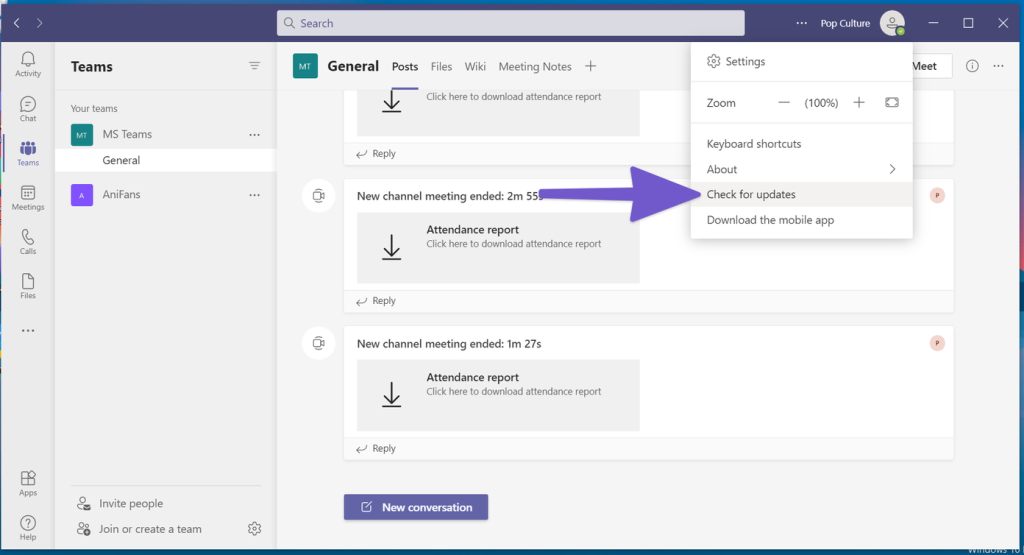
Microsoft Teams 앱을 열고 메뉴 모음에서 점 3개 옵션을 클릭하고 업데이트를 확인합니다. 최신 빌드를 장치에 설치하고 그룹 회의 중에 화면 공유를 시작합니다.
완벽한 프레젠테이션 제공
Microsoft Teams는 갤러리 보기, 소그룹 채팅방 등과 같은 새로운 기능으로 꾸준히 발전하고 있습니다. 이는 재택 근무 설정 의 필수적인 부분이 되었습니다 .
화면 공유는 화상 회의 중에 메시지를 전달하는 데 중요한 역할을 합니다. 위의 단계를 수행하면 Microsoft Teams에서 화면 공유가 작동하지 않는 문제를 쉽게 해결할 수 있습니다.
다음 단계: Microsoft Teams는 전용 키보드 단축키를 사용하는 기쁨입니다. Windows 및 Mac용 상위 11개 Microsoft Teams 키보드 단축키에 대해 알아보려면 아래 게시물을 읽으십시오.
Zoom 프로필 사진을 제거하는 방법과 그 과정에서 발생할 수 있는 문제를 해결하는 방법을 알아보세요. 간단한 단계로 프로필 사진을 클리어하세요.
Android에서 Google TTS(텍스트 음성 변환)를 변경하는 방법을 단계별로 설명합니다. 음성, 언어, 속도, 피치 설정을 최적화하는 방법을 알아보세요.
Microsoft Teams에서 항상 사용 가능한 상태를 유지하는 방법을 알아보세요. 간단한 단계로 클라이언트와의 원활한 소통을 보장하고, 상태 변경 원리와 설정 방법을 상세히 설명합니다.
Samsung Galaxy Tab S8에서 microSD 카드를 삽입, 제거, 포맷하는 방법을 단계별로 설명합니다. 최적의 microSD 카드 추천 및 스토리지 확장 팁 포함.
슬랙 메시지 삭제 방법을 개별/대량 삭제부터 자동 삭제 설정까지 5가지 방법으로 상세 설명. 삭제 후 복구 가능성, 관리자 권한 설정 등 실무 팁과 통계 자료 포함 가이드
Microsoft Lists의 5가지 주요 기능과 템플릿 활용법을 통해 업무 효율성을 40% 이상 개선하는 방법을 단계별로 설명합니다. Teams/SharePoint 연동 팁과 전문가 추천 워크플로우 제공
트위터에서 민감한 콘텐츠를 보는 방법을 알고 싶으신가요? 이 가이드에서는 웹 및 모바일 앱에서 민감한 콘텐츠를 활성화하는 방법을 단계별로 설명합니다. 트위터 설정을 최적화하는 방법을 알아보세요!
WhatsApp 사기를 피하는 방법을 알아보세요. 최신 소셜 미디어 사기 유형과 예방 팁을 확인하여 개인 정보를 안전하게 보호하세요.
OneDrive에서 "바로 가기를 이동할 수 없음" 오류를 해결하는 방법을 알아보세요. 파일 삭제, PC 연결 해제, 앱 업데이트, 재설정 등 4가지 효과적인 해결책을 제공합니다.
Microsoft Teams 파일 업로드 문제 해결 방법을 제시합니다. Microsoft Office 365와의 연동을 통해 사용되는 Teams의 파일 공유에서 겪는 다양한 오류를 해결해보세요.








